三维模型贴图材质制作的秘籍和技巧窍门
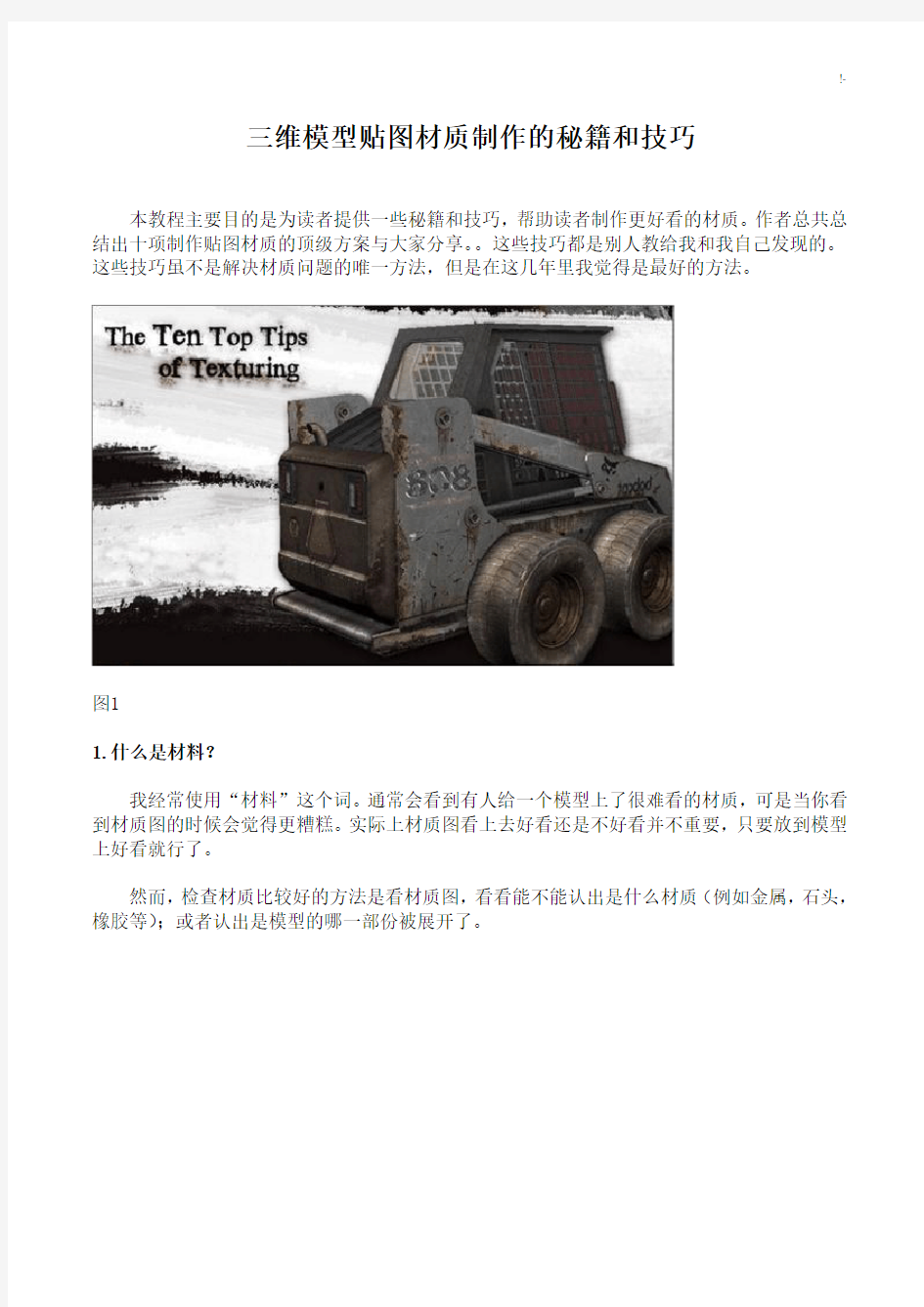
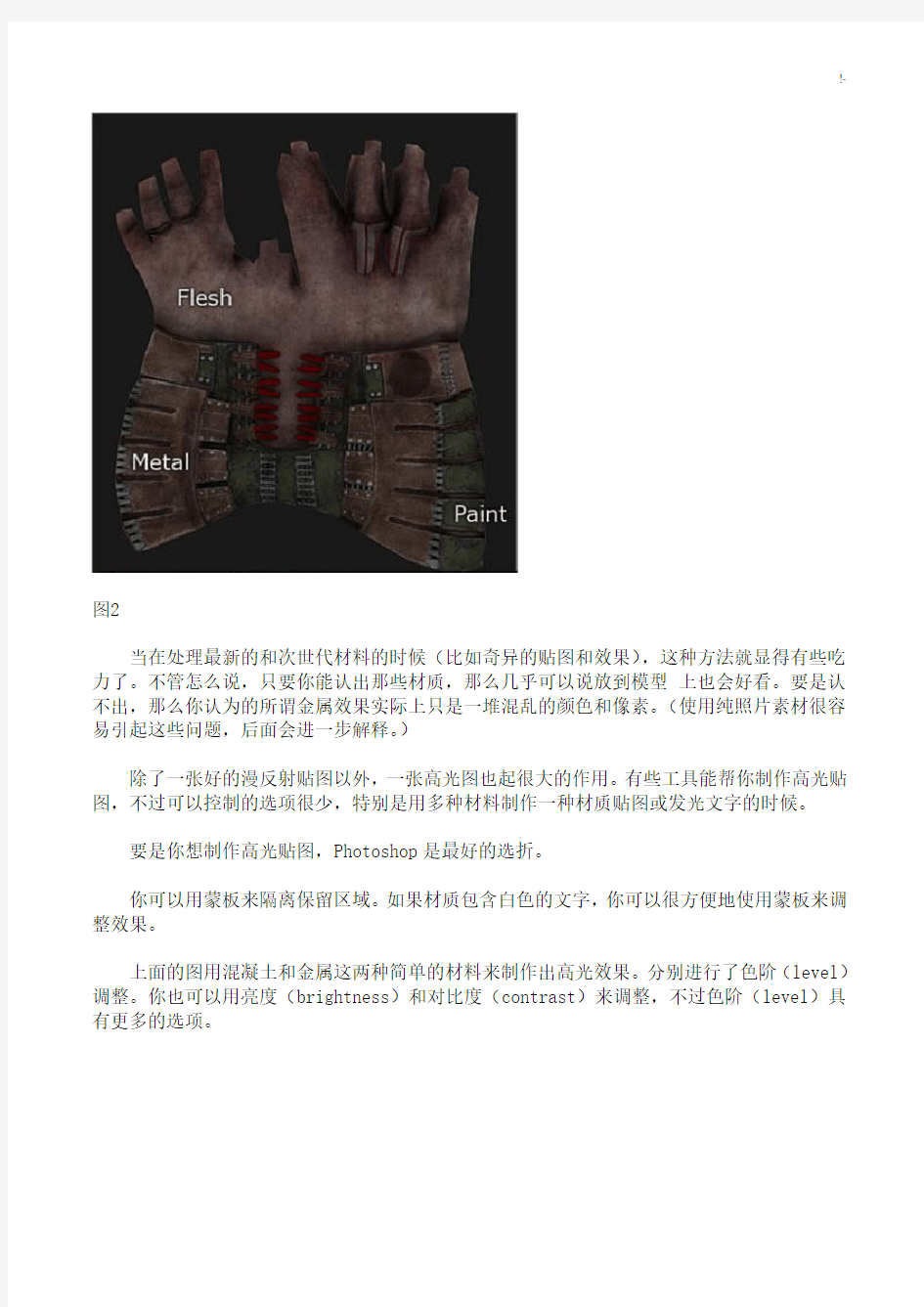
三维模型贴图材质制作的秘籍和技巧
本教程主要目的是为读者提供一些秘籍和技巧,帮助读者制作更好看的材质。作者总共总结出十项制作贴图材质的顶级方案与大家分享。。这些技巧都是别人教给我和我自己发现的。这些技巧虽不是解决材质问题的唯一方法,但是在这几年里我觉得是最好的方法。
图1
1.什么是材料?
我经常使用“材料”这个词。通常会看到有人给一个模型上了很难看的材质,可是当你看到材质图的时候会觉得更糟糕。实际上材质图看上去好看还是不好看并不重要,只要放到模型上好看就行了。
然而,检查材质比较好的方法是看材质图,看看能不能认出是什么材质(例如金属,石头,橡胶等);或者认出是模型的哪一部份被展开了。
图2
当在处理最新的和次世代材料的时候(比如奇异的贴图和效果),这种方法就显得有些吃力了。不管怎么说,只要你能认出那些材质,那么几乎可以说放到模型上也会好看。要是认不出,那么你认为的所谓金属效果实际上只是一堆混乱的颜色和像素。(使用纯照片素材很容易引起这些问题,后面会进一步解释。)
除了一张好的漫反射贴图以外,一张高光图也起很大的作用。有些工具能帮你制作高光贴图,不过可以控制的选项很少,特别是用多种材料制作一种材质贴图或发光文字的时候。
要是你想制作高光贴图,Photoshop是最好的选折。
你可以用蒙板来隔离保留区域。如果材质包含白色的文字,你可以很方便地使用蒙板来调整效果。
上面的图用混凝土和金属这两种简单的材料来制作出高光效果。分别进行了色阶(level)调整。你也可以用亮度(brightness)和对比度(contrast)来调整,不过色阶(level)具有更多的选项。
图3
2.基本材料
在处理材质的时候,最好从简单的材料开始。做金属的时候,就建立单色金属材料,然后可以在上面添加破损效果。
最好把基本材质保存起来。这样,当你需要建立相似材质的时候只要在基本材质上进行修改。
这在效果图和建筑物的时候特别见效。由基本材料开始制作材质里面的不同材料可以帮助你做出合适的材质。当每一部份都有了正确的材料,接着你就可以开始添加细节了。
图4
3.美丽源于细节
很多人都会忘记材质的微小细节。这些细节在开始的时候都不会引起注意,不过却给材质或物体带来趣味。
根据不同的风格和主题你既可以添加基本细节也可以添加非常丰富的细节。你的职责就是带给观看者一些有趣的东西。微小细节在这个时候就显得很适合,它可以是任何东西。
胶带,几幅旧画,铆钉,螺帽,黑色马克笔写的字,泥土,油渍等等。不过关键是要不显眼,要是太突出的话就失去本来的用意了。
4. 锐化材质
注意啦,有些人喜欢锐化和明晰的材质,有些喜欢带些模糊的。而我喜欢清晰的材质,所以我总是把全部材质锐化处理。
基本上我会先把材质复制放到图层的上层,接着使用非锐化蒙板(Unsharp mask,名字有些怪,不过起到锐化材质的作用)
这样的话你不会破坏原来的材质。我较喜欢使用非锐化蒙板(Unsharp mask)多于普通锐化滤镜(Sharpen filter)。非锐化蒙板有控制面板使得可以调节想要的效果。
图5
上面的图片是由Jonas Salvador所制作。此副图片就是一个运用细节很好的例子。正如你所看到的,漫反射贴图上有很多起初你并不留意的细节。很多胶带,有字的贴纸,污渍,刮痕,铆钉,铭牌等等。共有22处有趣的细节。
图6
第一张图是原图,就是没有经过Photoshop加工的。第二张图使用了70%的Unsharp mask。可以看到涂料和刮痕细节表现的恰如其分。
现在水平边缘上的高亮显得非常突出,不过你可以适当地调低些。(从原图开始重做Unsharp mask,这样可以保证得到最终完整的锐化材质,并且保持你的.psd文件整洁)。
最后一张有不想得到的加工痕迹,白色太耀眼,涂料边缘有亮橙色的像素。一定要避免出现这样的情况。
5.留意质量差的素材照片
避免在材质里使用那些没有经过恰当处理过的照片。极少的直接使用未经过细节处理的照片。还有要调整过细节后才能符合UV cluster。
我并不是说这是不可能的。如果你看到Stefan Morrell的一些做品,那么你会知道他在这方面做得很好。然而,从我在https://www.360docs.net/doc/6f5374151.html,上看到的,虽然初学者应该看看其它制作基本材质的技术,可是他们却比较喜欢用照片作材质。
图7
图8
3D贴图材质制作的提示和秘籍
6.运用叠加照片
根据第五点使用照片并不总是坏事。如果你想添加小的细节,照片再好不过啦。小小破坏表面的不规则变化使得材质有用过的感觉。演示的最好方法就是展示有叠加和沒有叠加照片的同一材质。
得到满意效果的最好方法是把Photoshop的混合模式(blending mode)都试一遍看看哪一个合适你所选的照片。
Overlay和Vivid Light通常都能得到较好的效果。其它的根据照片不同而选择,不过经常会得到意想不到的效果。紧记的是不要喧宾夺主。
这些小的细节读者不会全部都留意到。另一点不能忘的是细节的范围。如果你想得到如第二张图那样的油漆破损效果,确保细节的范围和物体的范围一致。不然,会显得脱离物体,读者会以为有什么掉了下来。
为了得到较好的叠加效果,你可以在每个图层上使用“blend if”选项。这对于明和暗区域混合在一起非常有用。通过这个选项你可以使他们颜色平滑。当你拖动滑块时,如果按着Alt键可以把滑块分成两个部分。接着就可以做出一个具有平滑过渡的混合效果,而另一个是没有平滑过渡的效果。
图9
图10
7.锈迹和尘土
制作泥土效果的方法在上面已经提过了,就是照片叠加。对于制作材质的破旧效果十分有用。
如果你想要些特别的细节,这样就需要用到其它技术了。下面就是我常用的两个方法,一个用于尘土,一个用于锈迹。
通过使用褐色图层和图层蒙板我们很快就能做出尘土效果。只需把图层放到最上面,填上较低的不透明度和强度的颜色。通过改变混合模式或者为图层加上滤镜可以得到不同效果。(比如添加噪点)。
要是泥土太显眼的话会破坏物体表面。不要忘记,成功的关键是点到为止。https://www.360docs.net/doc/6f5374151.html,
绣斑就有些繁琐了。锈斑是很随机和不定的,在哪里出现和怎样出现没有逻辑可循。
我曾自己画过锈渍,但是总是带点儿卡通的味道。我从没能够做出逼真的绣斑,直到DennisPls 把他的方法告诉了我。
直到现在我都在用这个方法。技术上基本和做照片叠加相似,唯一的区别是你只用其中的一小部份。
图11
通过蒙板来清理边缘这样就和你的基本材质混合得很好。在这里匹配比例很重要。
8.破损的处理
想要得到好的破损效果只需要一件事:逻辑思维。如果某一个位置被另一个物体碰撞过(绿色箭头),或者是被转动部件碰过,那么逻辑上在那些位置会出现磨损。https://www.360docs.net/doc/6f5374151.html,
比如油漆脱落,划痕,绣斑等等。如果某区域没被碰过(黄色箭头),那里只会有一点儿磨损。
基本上那里会有尘土,并且经常被摩擦的地方会出现油漆褪色,刮痕,并且金属还会变得更光亮。
图12
这些并不只是在处理小的边界时有用,以此类推,同样的原理可以运用到其它地方。
叉车(1)的前面部分受到的磨损会比其他部分多。侧面的下面部分(2)磨损最大。轮胎(3)就不用多说了…
图13
图14
9.环境封闭图(AO)的使用
在使用普通贴图的时候,AO贴图并不一定需要。当设备能够实时渲染AO的时候,烘焙AO图的好处往往会被忽视或者被忘记。
想给材质带来额外的深度使用AO图是一个很好的途径。并且使得模型看上。(通常缺少好的GI导致某些东西看上去不真实去少些CG的味道,更加逼真)。
图15
10.三思而后行
制作材质并不容易,要是你没经过思考就展开你的模型那会遇到更多难题。
没有人会把一张UV cluster平均分成两半并且把这两半放到材质的不同位置上。这样在效果图上就会看到很奇怪的UV cluster。
你在展开模型前想清楚怎样上材质的话你就能避免糟糕的UV cluster和其他困难,并且节省时间。
图16
总结:
希望在本文中会有几点对你有用,在制作材质的时候会有帮助,不要忘记这些只是些简单的指引,而不是“准则”或工作流程。我只能鼓励你们尽可能的去做各种不同的尝试。因为只有通过尝试你才能得到更好的理解,这样才能更快地做出更好的材质。
3D MAX 中22种常用材质参数调整方法
1.抛光大理石: ●漫反射贴图(一张大理石贴图)、 ●反射一点 2.亚面大理石: ●漫反射贴图(一张大理石贴图)、 ●反射一点、反射光泽度:0.85、细分:8-20(细分越大, 效果越好,时间越长) 3.亮漆木材: ●漫反射贴图(一张木纹贴图)、 ●反射一点 4.亚光实木: ●漫反射贴图(一张地板贴图)、 ●反射一点、反射光泽度:0.85、细分:8-20(细分越大, 效果越好,时间越长) 5.普通布料: ●漫反射贴图(一张布料贴图)、 ●将漫反射贴图关联到凹凸贴图中 6.绒布材质: ●漫反射(falloff:衰减),在黑色中贴一张布料的贴图, 适当调整一下衰减类型和曲线 7.丝绸材质: ●漫反射(falloff:衰减),在黑色中贴一张丝绸的贴图,
当曲线调高,让白边多一点,衰减类型为Fresnel、 ●反射一点,反射光泽度:0.85、高光光泽度:0.77、渲染 之后颜色有点发白,在衰减贴图内添加一个 colorcorrect材质,调整亮度和对比度(brightness、 contrast) 8.纱窗材质: ●漫反射白色、 ●折射率1.01、折射贴图falloff(黑与白调换,将白色填 充彩色,再将下面insert(反相)选中)就可以调整成 有色纱窗、 ●如果需要颜色亮一些,在纱窗上右键——Vray属性, 接收全局照明1.5 9.花纹纱窗: ●漫反射白色、 ●折射率1.01、折射贴图falloff,并将falloff改成是mix(混 合)贴图、mix aount(贴一张花纹图),将黑色falloff复 制到白色位置上,调整黑色,把里面的彩色改为白色, 调整一下曲线,去掉反相,也调整白色,调整一下曲 线,去掉反相 10.置换地毯: ●漫反射贴图(贴一张地毯图), ●添加一个编辑器Vray置换命令,并赋另一张贴图,调整
3D材质参数设置
3D常用材质参数设置 一 、油漆材质 1. 光亮油漆:漫反射:漆色反射:15 高光泽度:0.88 反射光泽度:0.98 贴图:凹凸1% 噪波 2. 乳胶漆材质:漫反射:漆色(白漆:245,245,245,)反射:11-23 高光泽度:0.2 反射光泽度:1 选项下面的跟踪反射取消 3. 地面漆:漫反射:245 发光贴图在灯光缓存反射:20-25 高光:0.25 选项:去掉第一个提高渲染速度 4. 白色油漆:漫反射:255 反射:25-30 高光:0.85-0.88 光泽:0.9 二、木质类材质 1.木地板:(檀木)满发射添加位图模糊:0.5 反射:RGB30/30/30 加衰减,Fresenl 衰减色块:RGB:200/215/235 高光泽度:0.78-0.8 反射光泽度:0.85 贴图:凹凸60% 2 . 木地板(印象)漫反射:位图反射:衰减高光泽度:0.9 反光泽度:0.7 贴图加凹凸 3. 亮面清漆木材漫反射加木纹贴图反射:49 高光泽度:-0.84 反射光泽度:1 4 .木地板芽面实木:漫反射加木纹贴图反射:34 高光泽度:0.87 反射光泽度:0.82 贴图加凹凸:11 三、布纹 1、丝绸材质:漫反射衰减,黑色色块是布料贴图反射:17 高光泽度:-0.77 反光泽度:0.85 2.真皮:漫反射:RGB:30/30/30 皮革位图反射:RGB:28/28/28 高光泽度:0.65 光泽度:0.7 加凹凸贴图 3. 纱质窗帘:漫反射:245/245/245白色折射:灰白色贴图颜色255/255/255 高光泽度:0.9 反光泽度:0.95 菲涅尔反射折射:RGB 255/255/255 折射率:1.5 影响阴影
三维模型贴图材质制作的秘籍与技巧
三维模型贴图材质制作的秘籍和技巧 本教程主要目的是为读者提供一些秘籍和技巧,帮助读者制作更好看的材质。作者总共总结出十项制作贴图材质的顶级方案与大家分享。。这些技巧都是别人教给我和我自己发现的。这些技巧虽不是解决材质问题的唯一方法,但是在这几年里我觉得是最好的方法。 图1 1.什么是材料? 我经常使用“材料”这个词。通常会看到有人给一个模型上了很难看的材质,可是当你看到材质图的时候会觉得更糟糕。实际上材质图看上去好看还是不好看并不重要,只要放到模型上好看就行了。 然而,检查材质比较好的方法是看材质图,看看能不能认出是什么材质(例如金属,石头,橡胶等);或者认出是模型的哪一部份被展开了。
图2 当在处理最新的和次世代材料的时候(比如奇异的贴图和效果),这种方法就显得有些吃力了。不管怎么说,只要你能认出那些材质,那么几乎可以说放到模型上也会好看。要是认不出,那么你认为的所谓金属效果实际上只是一堆混乱的颜色和像素。(使用纯照片素材很容易引起这些问题,后面会进一步解释。) 除了一张好的漫反射贴图以外,一张高光图也起很大的作用。有些工具能帮你制作高光贴图,不过可以控制的选项很少,特别是用多种材料制作一种材质贴图或发光文字的时候。 要是你想制作高光贴图,Photoshop是最好的选折。 你可以用蒙板来隔离保留区域。如果材质包含白色的文字,你可以很方便地使用蒙板来调整效果。 上面的图用混凝土和金属这两种简单的材料来制作出高光效果。分别进行了色阶(level)调整。你也可以用亮度(brightness)和对比度(contrast)来调整,不过色阶(level)具有更多的选项。
3d材质贴图调整方法
一、木纹材质调整方法 1.木纹材质的肌理调整: A.使用过度色通道贴图后加入凹凸通道贴图,使木纹有凹凸感,肌理更明显凹凸通道强度通常为30% B.材质球的高光强度(specular level:)通常为43%高光面积(glossiness)为28~40%之间。亚光油漆面的高光强度可以低点,高光面积可以高点。 C.木纹的纹路调整可在过度色通道贴图下的U,V,W,坐标中的W中调整。 D.自发光的调整为5%可以因灯光的强弱来调整这个数值。光强则强光弱则弱。 E.木纹的纹理的大小可在使用物体中用UVWmap 来调整纹理面积的大小,以材质的实际面积大小来定坐标大小,可适当的夸张。 F.在特殊的情况下还可以加入光线追踪来体现油漆的光泽度。通常在5~8%的强度。2.木纹材质的贴图选择: A.木纹的贴图过度色通道使用的材质图片要纹理清晰。 B.材质图片的光感要均匀。无光差的变化为最好。 C.材质图片的纹理要为无缝处理后的图片,如不是无缝处理的看图片的纹理变化(上下左右)不大为佳。 3.木纹材质的使用注意点: A.常用的几种木纹的光泽是有差异的,在使用材质球做材质的时候我们就要注意。深色的木纹材质如黑胡桃、黑橡木等纹路的色差大,纹理清晰。浅色的木材如榉木、桦木、沙木等材质色浅纹路不清晰,带有隐纹, 二.玻璃材质的调整方法: 1.玻璃材质的特性: A.玻璃材质是一种透明的实体,在3D中表现的方法有很多手法。通常是调整材质球的不透明度和材质球的颜色。玻璃分为蓝玻,绿玻,白玻(清玻),和茶色玻璃等。每种玻璃都有它不同的透明度和反光度,厚度的不同也影响了玻璃的透明度和反光度。 B.自然光,灯光也对玻璃的透明度和反光度有影响。玻璃的背景对玻璃的反光影响的强度很大,一个深色的背景可以使玻璃看上象一面镜子,在做图时就要注意这一点。 C.玻璃是有厚度的,玻璃的边由于折射的原理是不很通明,所以玻璃的边缘比玻璃本身色深,我们在3D中可以用面贴图,来体现。 2.玻璃材质在3D中的体现方法: A.玻璃材质透明度一般在60~80之间。 B.颜色一定要深,暗, C.在Extended parameters中我们要调整第一行第一个参数,一般为50~75之间。D.玻璃材质还有一定的反光度,我们就要加入光线追踪。8%~10%在通道Reftection中加入光线追踪的效果。 E玻璃的效果要通过灯光的影响才能达到理想的效果。 三.钢材金属材质的调整方法: 1.金属材质的特性: A.金属材质是反光度很高的材质,受光线的影响最大的材质之一。同时它的镜面效果也是很强的,高精度抛光的金属和镜子的效果是相差无几。我们在做这种材质的时候就要用到光线追踪。 B.金属材质的高光部分是很精彩的部分,有很多的环境色都容入在高光中,有很好的反射,镜面的效果。在暗部又很暗,几乎没有光线的影响成黑色的,金属是种反差效果很大的物质。
3D常见材质的制作方法
3D MAX中常见材质的制作方法 、普通玻璃 首先选择一个材质球,并命名为普通玻璃,明暗器基本参数中设为Blinn,然后在Blinn基本参数中调整漫反射的颜色为淡蓝色(即玻璃的颜色);在透明度中调整数值为60;在反射高光中,高光级别设为56,光泽度设为25;在贴图面板中选择反射,打开光线跟踪,单击横排工具栏上的转到父集,反射参数设为15。 2、磨砂玻璃 首先选择一个材质球,并命名为磨砂玻璃,明暗器基本参数中设为Blinn,然后在Blinn基本参数中调整漫反射的颜色为淡蓝色(即玻璃的颜色);在不透明度中调整数值为80;高光级别20,光泽度为10,在贴图中将反射设为薄壁折射,将模糊值设为50,在贴图的凹 凸中打开噪波,大小设为。 3、金属 首先选择一个材质球,并命名为金属或不锈钢,明暗器基本参数中设为金属,然后在基本参数中的漫反射中调出金属的颜色,高光级别为197,光泽度为74;贴图面板中,打开反射中的光线跟踪,反射值为 50(金属越亮,反射值越大)。 4、假金属 首先选择一个材质球,并命名为金属或不锈钢,明暗器基本参数中设为多层,然后在基本参数中的漫反射中调出金属的颜色或打开一张金
属贴图,第一高光反射层:级别163,光泽度为71,第二高光反射层:级别54,光泽度35。贴图面板中,打开反射中的光线跟踪,反射值为30。折射中打开光线跟踪,折射值为20。 5、镜子 首先选择一个材质球,并命名为镜子,明暗器基本参数中设为金属,然后在基本参数中的漫反射中调出颜色,高光级别为89,光泽度为67;贴图面板中,打开反射中光线跟踪,反射值为100。 ~ 6、自发光 首先选择一个材质球,并命名为自发光,明暗器基本参数中设为Blinn,然后在基本参数中的自发光面板中勾选颜色,将颜色设为白 色。 7、织物或布匹 首先选择一个材质球,并命名为织布,明暗器基本参数中设为“Oren—Nayar—Blinn”,然后在基本参数中的漫反射中调出织布的颜色或打开一张贴图,设置粗糙度参数(根据布匹的纹理或粗糙程 度),其他参数不变。 8、皮革 首先选择一个材质球,并命名为皮革,明暗器基本参数中设为各向异性,然后在基本参数中的漫反射中调出皮革的颜色或打开一张皮革贴图,设置高光级别为39,光泽度为15,各向异性为50,方向为5(根
3dmax材质参数及调整方法
3Dmax材质参数 1、亮光木材:漫射:贴图反射:35灰高光:0.8 亚光木材:漫射:贴图反射:35灰高光:0.8 光泽(模糊):0.85 2、镜面不锈钢:漫射:黑色反射:255灰 亚面不锈钢:漫射:黑色反射:200灰光泽(模糊):0.8 拉丝不锈钢:漫射:黑色反射:衰减贴图(黑色部分贴图)光泽(模糊):0.8 3、陶器:漫射:白色反射:255 菲涅耳 4、亚面石材:漫射:贴图反射:100灰高光:0.5 光泽(模糊):0.85 凹凸贴图 5、抛光砖:漫射:平铺贴图反射:255 高光:0.8 光泽(模糊):0.98 菲涅耳普通地砖:漫射:平铺贴图反射:255 高光:0.8 光泽(模糊):0.9 菲涅耳 6、木地板:漫射:平铺贴图反射:70 光泽(模糊):0.9 凹凸贴图 7、清玻璃:漫射:灰色反射:255 折射255 折射率1.5 磨砂玻璃:漫射:灰色反射:255 高光:0.8 光泽(模糊):0.9 折射255 光泽(模糊):0.9 光折射率1.5 8、普通布料: 漫射:贴图凹凸贴图 绒布: 漫射:衰减贴图置换贴图 9、皮革:漫射:贴图反射:50 高光:0.6 光泽(模糊):0.8 凹凸贴图 10、水材质:漫射:白色反射:255 折射:255 折射率1.33 烟雾颜色浅青色凹凸贴图:澡波 11、纱窗:漫射:颜色折射:灰白贴图折射率1 接收GI:2 一.木纹材质调整方法: 1.木纹材质的肌理调整: A.使用过度色通道贴图后加入凹凸通道贴图,使木纹有凹凸感,肌理更明显凹凸通道强度通常为30% B.材质球的高光强度(specular level:)通常为43%高光面积(glossiness)为28~40%之间。亚光油漆面的高光强度可以低点,高光面积可以高点。 C.木纹的纹路调整可在过度色通道贴图下的U,V,W,坐标中的W中调整。D.自发光的调整为5%可以因灯光的强弱来调整这个数值。光强则强光弱则弱。E.木纹的纹理的大小可在使用物体中用UVWmap 来调整纹理面积的大小,以材质的实际面积大小来定坐标大小,可适当的夸张。 F.在特殊的情况下还可以加入光线追踪来体现油漆的光泽度。通常在5~8%的强度。 2.木纹材质的贴图选择: A.木纹的贴图过度色通道使用的材质图片要纹理清晰。 B.材质图片的光感要均匀。无光差的变化为最好。 C.材质图片的纹理要为无缝处理后的图片,如不是无缝处理的看图片的纹理变化(上下左右)不大为佳。 3.木纹材质的使用注意点: A.常用的几种木纹的光泽是有差异的,在使用材质球做材质的时候我们就要注意。深色的木纹材质如黑胡桃、黑橡木等纹路的色差大,纹理清晰。浅色的木材如榉木、桦木、沙木等材质色浅纹路不清晰,带有隐纹,
材质处理及贴图方法
材质处理及贴图方法 材质处理: 我们在做配景楼时,模型的面要求控制很少但要做出逼真的效果,这就要求在材质上下功夫。下面我把从材质到贴图的方法介绍给大家,这里的材质处理不是很到位,希望你们做的更好。在制作中要求一张材质去为一栋楼或一群楼服务,这就要*虑到所有用到的材质在一张贴图 上的分配,我通常是楼顶的面积要给的多如左图 因为配景楼通常都用在像鸟瞰等一些大的场景内,房顶在画面中比重要大,也可以看个人习惯,材质贴得漂亮为标准。 (图一)
(图二) 贴图的材质最好找现成的来修改,这是网上下载的(图一)很好用改后如(图二) 还不能直接用还的进一步修改。处理的地方主要是立面与房顶交接的地方过度自然如 (图三) (图三) 在处理房顶的材质时我习惯也是简便的方法,在3DMAX的TOP视图把房顶的平面抓下来,在PHOTOSHOP中裁剪,如(图四)
(图四) 目的为了在MAX中贴图容易对位,接下来我我们选择要处理的边缘,红色为选择范围如(图五) (图五) 上图是处理边缘LAYERS的工作图层,做阴影一般用MULTIPLY,把边缘加重,再加个MASK
是很好用的,熟悉PHOTOSHOPD的同事应该了解。 (图六) 房顶的材质基本上出来了(图六)右(红线圈选的),左图(红线圈选的)是为丰富暗面加些物件,使整体有层次,房顶的部分基本上出来了。(上面的还不够丰富) 剩下立面的部分就比较容易,要注意的是窗户之间保持平行,不然在3DMAX里贴图会扭曲。立面的上部与下部要做出明暗的变化,最后还要统一调性。 贴图方法: 在PHOTOSHOP里做完贴图接下来在3DMAX里调整材质,工作较烦琐你有耐心。将材质赋给物体如下图,并在UVW MAP中勾选FACE。 但有些不规则的面会出现如下(图七)左(红线圈选的)破面,选择该面给UVW MAP勾选PLANAR(图七)右,接下来开始下面的工作。
3D材质参数PDF.pdf
3D材质参数 1、亮光木材:漫射:贴图反射:35灰高光:0.8 亚光木材:漫射:贴图反射:35灰高光:0.8 光泽(模糊):0.85 2、镜面不锈钢:漫射:黑色反射:255灰 亚面不锈钢:漫射:黑色反射:200灰光泽(模糊):0.8 拉丝不锈钢:漫射:黑色反射:衰减贴图(黑色部分贴图)光泽(模糊):0.8 3、陶器:漫射:白色反射:255 菲涅耳 4、亚面石材:漫射:贴图反射:100灰高光:0.5 光泽(模糊):0.85 凹凸贴 图 5、抛光砖:漫射:平铺贴图反射:255 高光:0.8 光泽(模糊):0.98 菲涅耳 普通地砖:漫射:平铺贴图缝隙0.2 反射:255 高光:0.8 光泽(模糊):0.9 菲涅耳 6、木地板:漫射:平铺贴图缝隙0.01 反射:70 光泽(模糊):0.9 凹凸贴图 7、清玻璃:漫射:255 反射:灰色/白色折射255 折射率1.5 【“菲涅耳”全开】 (有色玻璃在“烟雾颜色”处调整颜色,并开启“影响阴影”,烟雾倍增调至 0.6 )磨砂玻璃:漫射:灰色反射:255 高光:0.8 光泽(模糊):0.9 折射255 光泽(模糊):0.9 光折射率 1.5 8、普通布料: 漫射:贴图凹凸贴图(根据实际情况加UVP贴图)。 绒布: 漫射:衰减贴图置换贴图(根据实际情况加UVP贴图)。 地毯:1500X2000 VR置换模式2D贴图数量50 把置换的贴图拉到材质球上,平
铺4 X 4。把地毯贴图赋予地毯。 9、皮革:漫射:贴图反射:50 高光:0.6 光泽(模糊):0.8 凹凸贴图100 (UVP 贴图)。 贴图:“漫射”去掉。漫射:漫射可以更改颜色。 10、水材质:漫射:黑色反射:255 衰减贴图菲涅耳折射:255 折射率:1.33 烟雾颜色:浅青色 烟雾倍增:0.05左右凹凸:20 贴图:澡波(350) 11、纱窗:漫射:颜色/白色折射:灰白贴图折射率1 接收GI:2 (调整贴图:输出—使用色彩贴图曲线---显示最终效果 使物体变亮:选取物体右击--vr属性--接受全局照明{调高一些GI:2},BRDF—沃德—影响阴影) 整理过的vray材质 墙体材质: 漫射:246.246.246 折射/反射深度:2 磨砂塑料: 漫射:适宜色反射:30.30.30 高光光泽度:0.5 光泽度:0.86 细分:24 塑钢窗: 漫射:251.247.237 光泽度:0.8 深度:2 折射深度:2 窗外背景(标准材质): 漫射:贴图高光级别:10 光泽度:10 金属拉丝柜门把手: 漫射:白色反射:72.72.72 光泽度:0.5 细分:15 深度:2
3DMAX中的常用材质的调整经验汇总
一.木纹材质调整方法: 1.木纹材质的肌理调整: A.使用过度色通道贴图后加入凹凸通道贴图,使木纹有凹凸感,肌理更明显凹凸通道强度通常为30% B.材质球的高光强度(specular level:)通常为43%高光面积(glossiness)为28~40%之间。亚光油漆面的高光强度可以低点,高光面积可以高点。 C.木纹的纹路调整可在过度色通道贴图下的U,V,W,坐标中的W中调整。 D.自发光的调整为5%可以因灯光的强弱来调整这个数值。光强则强光弱则弱。 E.木纹的纹理的大小可在使用物体中用UVWmap 来调整纹理面积的大小,以材质的实际面积大小来定坐标大小,可适当的夸张。 F.在特殊的情况下还可以加入光线追踪来体现油漆的光泽度。通常在5~8%的强度。2.木纹材质的贴图选择: A.木纹的贴图过度色通道使用的材质图片要纹理清晰。 B.材质图片的光感要均匀。无光差的变化为最好。 C.材质图片的纹理要为无缝处理后的图片,如不是无缝处理的看图片的纹理变化(上下左右)不大为佳。 3.木纹材质的使用注意点: A.常用的几种木纹的光泽是有差异的,在使用材质球做材质的时候我们就要注意。深色的木纹材质如黑胡桃、黑橡木等纹路的色差大,纹理清晰。浅色的木材如榉木、桦木、沙木等材质色浅纹路不清晰,带有隐纹,二.玻璃材质的调整方法: 1.玻璃材质的特性: A.玻璃材质是一种透明的实体,在3D中表现的方法有很多手法。通常是调整材质球的不透明度和材质球的颜色。玻璃分为蓝玻,绿玻,白玻(清玻),和茶色玻璃等。每种玻璃都有它不同的透明度和反光度,厚度的不同也影响了玻璃的透明度和反光度。 B.自然光,灯光也对玻璃的透明度和反光度有影响。玻璃的背景对玻璃的反光影响的强度很大,一个深色的背景可以使玻璃看上象一面镜子,在做图时就要注意这一点。 C.玻璃是有厚度的,玻璃的边由于折射的原理是不很通明,所以玻璃的边缘比玻璃本身色深,我们在3D中可以用面贴图,来体现。 2.玻璃材质在3D中的体现方法: A.玻璃材质透明度一般在60~80之间。 B.颜色一定要深,暗, C.在Extended parameters中我们要调整第一行第一个参数,一般为50~75之间。 D.玻璃材质还有一定的反光度,我们就要加入光线追踪。8%~10%在通道Reftection中加入光线追踪的效果。 E玻璃的效果要通过灯光的影响才能达到理想的效果。三.钢材金属材质的调整方法:1.金属材质的特性: A.金属材质是反光度很高的材质,受光线的影响最大的材质之一。同时它的镜面效果也是很强的,高精度抛光的金属和镜子的效果是相差无几。我们在做这种材质的时候就要用到光线追踪。 B.金属材质的高光部分是很精彩的部分,有很多的环境色都容入在高光中,有很好的反射,镜面的效果。在暗部又很暗,几乎没有光线的影响成黑色的,金属是种反差效果很大的物质。C.金属在颜色上的体现只在过度色时有,受灯光的影响很大。 2.金属材质在3D中的调整方法: A.金属材质要选用金属的材质球(Multi-layer)在调整高光强度,和高光面积的大小。高
3D材质
白色乳胶漆:漫射:白色245 反射23 高光0.25 去掉反射跟踪玻璃:漫射:默认反射加衰减,衰减类型菲尼尔高光光泽度0.9 折射235,折射率1.5 如果是有色玻璃勾选影响阴影 磨砂玻璃:在玻璃的基础上调整折射率 不锈钢:镜面:漫反射黑色反射灰色光泽度1 细分50 磨砂:漫射黑色反射灰色光泽度0.85 细分20 瓷器1:漫射白色,反射灰色,光泽度:0.95 勾选菲涅尔反射 瓷器2:漫射白色,反射灰色,勾选菲涅尔反射高光光泽度0.75 瓷器3:漫射白色,反射180~220,勾选菲涅尔反射,高光光泽度0.88,反射光泽度0.9 抛光砖:漫射平铺,高级控制,纹理1*1,缝0.2,反射白色,勾选菲涅尔反射,高光光泽度0.8,反光光泽度0.98或0.95 有色液体:漫射液体颜色,反射180~220,折射240左右,烟雾颜色为液体颜色,高光光泽度0.8,折射率1.333,勾选影响阴影 普通布料:漫射贴位图,加UVW贴图,贴图凹凸贴位图 铝合金:漫射124,反射86,高光0.7,反射光泽度0.75,反射细分25 亮光不锈钢:漫射为黑色[0](增强对比)反射为浅蓝色[亮度198,色调155,饱和22]反射高光光泽度为0.8[高光大小]光泽度为0.9,[模糊值]细分 20,做拉丝效果就在凹凸内给贴图 亚光不锈钢:漫射为黑色[0](增强对比)反射为浅蓝色[亮度205,色调154,饱和16]反射高光光泽度为0.75,[高光大小]光泽度为0.83[模糊值] 细分30,做拉丝效果就在凹凸上给贴图 皮革:反射贴图里放置菲涅尔[衰减],在衰减类型为菲涅尔 漆材质:反射为浅蓝色[亮度15,反射亮光0.88,光泽度1,细分8] 白塑料材质:漫射白色[250]反射185,勾选菲涅尔,反射高光0.63,光泽度0.5,细分15,然后在BROF[各向异性]里设置各向异性为0.4,旋转为85 白色透明塑料:漫射白色220左右,反射40,折射为灰色200左右,折射率为
3D材质球参数
3D材质球参数(个人整理版) 常用参数 1、亮光木材:漫射:贴图反射:35灰高光:0.8 亚光木材:漫射:贴图反射:35灰高光:0.8 光泽(模糊):0.85 2、镜面不锈钢:漫射:黑色反射:255灰 亚面不锈钢:漫射:黑色反射:200灰-255灰光泽(模糊):0.8 拉丝不锈钢:漫射:黑色反射:衰减贴图(黑色部分贴图)光泽(模糊):0.8 镀金不锈钢:漫射:黑色反射:金色 3、陶器:漫射:白色反射:255 菲涅耳 4、亚面石材:漫射:贴图反射:100灰高光:0.5 光泽(模糊):0.85 凹凸贴图 5、抛光砖:漫射:平铺贴图反射:255 高光:0.8 光泽(模糊):0.98 菲涅耳 普通地砖:漫射:平铺贴图缝隙0.2 反射:255 高光:0.8 光泽(模糊):0.9 菲涅耳 6、木地板:漫射:平铺贴图缝隙0.01 反射:70 光泽(模糊):0.9 凹凸贴图 7、清玻璃:漫射:255 反射:灰色/白色折射255 折射率1.5 【“菲涅耳”全开】 清玻璃:漫射:灰色反射:255 折射:255 折射率:1.5 (有色玻璃在“烟雾颜色”处调整颜色,并开启“影响阴影”,烟雾倍增调至0.6 ) 磨砂玻璃:漫射:灰色反射:255 高光:0.8 光泽(模糊):0.9 折射255 光泽(模糊):0.9 折射率:1.5 8、普通布料: 漫射:贴图凹凸贴图(根据实际情况加UVP贴图)。 绒布: 漫射:衰减贴图置换贴图(根据实际情况加UVP贴图) 地毯:1500X2000 VR置换模式2D贴图数量50 把置换的贴图拉到材质球上,平铺4 X 4。把地毯贴图赋予地毯。 9、皮革:漫射:贴图反射:50 高光:0.6 光泽(模糊):0.8 凹凸贴图100 (UVP贴图)。 贴图:“漫射”去掉。漫射:漫射可以更改颜色。 10、水材质:漫射:黑色白色反射:255 衰减贴图菲涅耳折射:255 折射率:1.33 烟雾颜色:浅青色 烟雾倍增:0.05 左右凹凸:20 凹凸贴图:澡波(350) 水材质:漫射:白色反射:255 折射:255 折射率:1.33 烟雾颜色:浅青色凹凸贴图:噪波 11、纱窗:漫射:颜色/白色折射:灰白贴图折射率1 接收GI:2 (调整贴图:输出—使用色彩贴图曲线---显示最终效果) 使物体变亮:选取物体右击--vr属性--接受全局照明{调高一些GI:2},BRDF—沃德—影响阴影) 整理过的vray材质 墙体材质:漫射:246.246.246 折射/反射深度:2 磨砂塑料:漫射:适宜色反射:30.30.30 高光光泽度:0.5 光泽度:0.86 细分:24
室内效果图材质设置与制作思路
室内效果图材质设置与制作思路 前言:3ds Max系统的材质在Vray渲染器中的兼容性也是非常好的(3ds Max下贴图除了Raytrace、Reflection/Refraction会跳出3ds Max系统以外,其他的参数均可以正常使用),而Vray自带的材质只是为用户提供品质更高的选择。这里我们要阐明一个重要的概念:要想编辑好一个材质,必须要知道该材质在物理世界里究竟具有那些物理属性,就是要从物理的角度去理解参数值。一些初学者在论坛里套用别人的参数,这其实是极为错误的,虽然别人的参数值可以作为一种参考,但它不一定就适合你当前的场景。大家要物理的理解参数的真正含义,一个参数不可能满足所有场景要求,所以最好的办法是去透彻的理解它,这样在应用的过程才会得心应手。下面内容我们从室内效果图制作过程中应用到的主要几大类材质入手,去分析材质的基本特性。 一、乳胶漆有如下几个特征: ?颜色(在自然界里是这样定义白色和黑色的:完全反光的物体,它的颜色是白色的;完全吸光的物体,它的颜色才是黑色。所以真实状态下没有纯白或纯黑的物体。) ?表面凹凸(表面有点粗糙、有划痕、有凹凸,这是使用刷子留下的痕迹。) ?高光(任何材质都有高光,只是多少的问题。越光滑的物体高光越小,反射越强,越粗糙的物体高光越大,反射越弱。由于乳胶漆材质表面比较粗糙,所以该材质的高光面积比较的大,大概参数在0.25左右)
总结:1、黑色白色不能调成0或255,纯白或纯黑的东西会计算出错误的结果。带色的乳胶漆可以按设计要求调个色就可以。
2、有反射的真实材质必定会有高光,所以VRAY的物体高光强度是由反射值来控制的。 当我们增强反射值的时由于乳胶漆不具有反射的属性,要在Options选项中将物体的反射属性关闭(Trace reflections),但是物体的高光是存在的。 3、真实的乳胶漆离远看的时候比较平整和干净的,我们利用这一点一般不会乳胶漆中 加入凹凸。更重要的是有时给材质加了凹凸后,会使材质看上去不够干净,而且也会因为凹凸增加不必要的渲染时间。 二、木质材质: 原木材质有如下几个特征; ?纹理贴图(需要用不同的木纹贴图来表现真实的材质纹理,同时为了让贴图更清晰,把Blur 的值该为0.01。) ?表面凹凸(真实木纹的凹凸效果。)
次世代游戏贴图技巧
1.使你的图片可重复贴图 可重复贴图是什么意思?大部分的回答是:如果图片重复贴图时两个图片间没有接缝。听起来是对的。但可重复贴图同时也意味着你不需要在你的纹理中出现任何引人注意的污点。在早期的三维游戏中这不是个大问题,但在新制作的游戏中这是一个大问题,所以让我们看看怎么来处理它。 作为一个初学者你需要好的图片,google的图片查找功能不错,但也有大量的其它网站好于它,我经常去这个网站https://www.360docs.net/doc/6f5374151.html,。因为那有海量的高分辨率的图片。今天我们制作一个1024X1024的纹理。所以寻找一个图片至少是这个分辨率的。你其实不需要放大你的图片。我寻找到一个Concrete wall 并且基于这个图片来开始我们的教程。
在继续制作之前,我们要确保图片是90度角的。PS中有一系列工具来校正你的图片,你的图像如果不是100%对的。但45度角也不是坏事。,同时,确保你的图片从这个开始是一个好基础。 坏的图片有黄颜色的污点,这将制作成可重复贴图的,甚至是无缝贴图。如果你知道你习惯使用PS来制作它,但记住,这只是一个基础教程。回到我们的图像,我选择一个正方形区域(按住SHIFT键来选择)这就是我将使用的。
在横向和纵向上有一线在图片上,那些是我要使用的。建立一个新文件,1024X1024大小,拷贝粘贴你的图片到新文件中,并且放大到它个尺寸上。 我们怎么做才能让图片可重复贴图?我们将这个图片分为四部分,并且到让它们到它的相对角(左上到右下)但在哪儿分割?有些人只使用一个小的边界,我通常在图片的中心将它们分成同样的四个正方形的选区。在这种情况下,我能使用一个具体的凹槽,但我不能给你展示PS的橡皮章工具的强大了。所以我主张在中间。 这是我做的,在你图片中间旋转放置参考线。选定后,剪切/粘贴,确保每一部分在一个不同的层中。现在将它们放在新的位置上。现在我们图片的外轮廓边已经是可重复的了。唯一留给我们处理的事情是图片的中心部分。
材质制作与贴图技巧
对于一些新手来讲工作中常常会遇到一些材质参数的问题,还有一些常识,以下给大家工作中常用的材质参数材质都有不同的表现)和一些注意事项(比如VR渲染器下不能用光线跟踪等等)! 常用材质材质的设置不是一成不变的,也不是毫无规律,这里给出的是个大概的参数值,具体的还要配合场还有其它很多种调法,这里只介绍VR的调法,希望能起到抛砖引玉的作用。 我们生活中最常用的不外乎以下几种:石材、玻璃、布料、金属、木材、壁纸、油漆涂料、塑料、皮革。 一、石材材质分析: 石材有镜面、柔面、凹凸面三种; 1、镜面石材:表面较光滑,有反射,高光较小; Diffuse (漫反射)- 石材纹理贴图; Reflect(反射)- 40; Hilight glossiness - 0.9 ; Glossiness(光泽度、平滑度)- 1; Subdivs(细分) - 9。 2、柔面:表面较光滑,有模糊,高光较小; Diffuse (漫反射)- 石材纹理贴图; Reflect(反射) - 40; Hilight glossiness-关闭; Glossiness(光泽度、平滑度)-0.85; Subdivs(细分) -25。 3、凹凸面:表面较光滑,有凹凸,高光较小; Diffuse (漫反射)- 石材纹理贴图; Reflect(反射) - 40; Hilight glossiness-关闭; Glossiness(光泽度、平滑度)- 1; Subdivs(细分) -9; Bump(凹凸贴图) - 15%同漫反射贴图相关联。 4、大理石材质 Diffuse (漫反射)- 石材纹理贴图; Reflect(反射) -衰减 - 1; Hilight glossiness - 0.9; Glossiness(光泽度、平滑度)- 0.955、 5、瓷质材质:表面光滑带有反射,有很亮的高光; Diffuse (漫反射)- 瓷质贴图(白瓷250); Reflect(反射) -衰减(也可直接设为133,要打开菲涅尔,也有只给40左右); Hilight glossiness - 0.85; Glossiness(光泽度、平滑度)- 0.95(反射给40只改这里为0.85);
max标准材质几种材质调节方法
MAX默认渲染器下的各种材质的调法 3DMAX常用材质参数 一、塑料材质 SHADER[明暗方式]:BLINN或PHONG AMBIENT[环境光色]:R190 G190 B190 (如果亮度调低了不容易体现塑料的质感)DIFFUSE[漫反射色]:R240 G240 B240 (不要调到最大值,否则不真实也无法体现高光)SPECULAR[高光色]:默认值 SPECULAR LEVEL[高光亮度]: 95 (比较亮,所以要调得大点,但不应该超过100) GLOSSINESS[高光范围]: 80 (这样才保证高光点比较小,符合塑料高光特点) 说明:普通塑料颜色单一,表面也没有凹凸感,所以没有必要使用漫反射或凹凸贴图。其实要增强真实感,还可以给塑料材质以轻微的反射。 二、表面粗糙的材质 SHADER[明暗方式]:BLINN方式(如果选用PHONG方式不容易突出表面的粗糙感)AMBIENT[环境光色]:R67 G53 B32 (很暗的褐色) DIFFUSE[漫反射色]:R156 G123 B77 (浅褐色的RGB值) SPECULAR[高光色]:R206 G207 B159 (即使有较亮的区域也不应该是默认的白色因此要更改) SPECULAR LEVEL[高光亮度]: 15 (高光很低,但不要调整为0,否则没有层次感) GLOSSINESS[高光范围]: 8 SOFTEN[柔化值]:0.5 (加大柔化值是为了尽量降低生硬的高光效果,突出粗糙感) 说明:如果表面有较明显的凹凸感,请指定凹凸贴图。 三、普通布料材质 DIFFUSE[漫反射色]:选用贴图方式。 SPECULAR[高光色]:默认值。由于下面的高光亮度与范围都调整为O,所以没有高光点。SPECULAR LEVEL[高光亮度]: 0 (没有高光,因为布料几乎不反光。如果高光与高光范围微有提高会出现带花纹的皮革材质的效果)
VRay贴图和材质调整
VRay贴图和材质调整 一、VRay贴图 HDRI是High Dynamic Range Image(高动态范围贴图)的简写,它是一种特殊的图形文件格式,它的每一个像素除了含有普通的RGB信息以外,还包含有该点的实际亮度信息,所以它在作为环境贴图的同时,还能照亮场景,为真实再现场景所处的环境奠定了基础。 [HDR贴图]—单击后面的“浏览”按钮选取贴图的路径。 [倍增器]—用于设置HDRI贴图的倍增强度。 [水平旋转]—控制贴图的水平方向上的旋转。 [水平镜象]—将贴图沿着水平方向翻转。 [垂直旋转]—控制贴图的垂直方向上的旋转。 [垂直镜象]—将贴图沿着垂直方向翻转。 [伽玛值]—设置HDR贴图的伽玛值。 [贴图类型]—选择贴图的坐标方式。 二、材质调整 1、亮光木材:漫射:贴图反射:35灰高光:0.8 亚光木材:漫射:贴图反射:35灰高光:0.8 光泽(模糊):0.85 2、镜面不锈钢:漫射:黑色反射:255灰 亚面不锈钢:漫射:黑色反射:200灰光泽(模糊):0.8 拉丝不锈钢:漫射:黑色反射:衰减贴图(黑色部分贴图)
3、陶器:漫射:白色反射:255 菲涅耳 4、亚面石材:漫射:贴图反射:100灰高光:0.5 光泽(模糊):0.85 凹凸贴图 5、抛光砖:漫射:平铺贴图反射:255 高光:0.8 光泽(模糊):0.98 菲涅耳 普通地砖:漫射:平铺贴图反射:255 高光:0.8 光泽(模糊):0.9 菲涅耳 6、木地板:漫射:平铺贴图反射:70 光泽(模糊):0.9 7、清玻璃:漫射:灰色反射:255 折射255 折射率1.5 磨砂玻璃:漫射:灰色反射:255 高光:0.8 光泽(模糊):0.9 8、普通布料:漫射:贴图凹凸贴图 绒布: 漫射:衰减贴图置换贴图 9、皮革:漫射:贴图反射:50 高光:0.6 光泽(模糊):0.8 10、 10、水材质:漫射:白色反射:255 折射:255 折射率1.33 烟雾颜色浅青色 11、纱窗:漫射:颜色折射:灰白贴图折射率1 接收GI:2 智点道CG培训教育学院主要培训建筑表现动画、建筑表现后期、室外设计效果图、影视动画制作、影视特效等。有兴趣的加建筑表现交流群318796674。学院配送一线设计师讲师,安排学员个人学习及工作计划,常年来为同行输送数百名CG行业精英人才,就业后薪资待遇丰厚。
3D VR材质贴图
小顽石工作室3D培训 材质、贴图课程细化(5天) 材质 VrayMat VR材质、VR凹凸贴图、VR材质包裹器、VR代理材质、VR灯光材质、VR混合材质、VR双面材质。 1VR材质面板认识,包括各个控制按钮的作用及用法。 漫射选项组 (漫射):主要来设置材质的表面颜色和纹理贴图。通过单击右键的色块,可以调整它自身的颜色。单击色块右侧的小按钮,可以选择不同的贴图类型。与表征材质的使用方法相同。 反射选项组 (反射):材质的放射效果是靠颜色来控制的,颜色越白反射越亮,颜色越黑反射越弱。而这里选择的颜色则是反射出来的颜色,和反射的程度是分开来计算的。单击右侧的按钮,可以使贴图的灰度来控制反射的强弱。颜色分为色度和灰度,灰度是控制反射的强弱,色度是控制反射出什么颜色。 (高光光泽度):用来控制材质的高光大小。使用它时先单击右侧的“L”按钮解除锁定状态,并且材质必须具备反射才可以使用,否则无效。 (光泽度):用来控制材质的反射模糊效果。数值越小,反射效果越模糊。默认数值为1,表示没有模糊效果。 (细分):该参数用来控制反射模糊的品质。数值越小,渲染速度越快,发射效果也越粗糙而且具有明显的颗粒:数值越大,渲染速度越慢,反射的效果就会好一些。 (使用插值):如果勾选该选项,VRAY能够使用一种类似发光贴图的缓存方式来加速模糊反射的计算速度。 (菲涅尔发射):如果勾选该选项,反射将具有真实世界的玻璃效果,这意味着,当角度在光线和表面法线之间角度值接近0度是,发射将衰减,几乎没有发射发生。当光线几乎平行于表面时,反射可见性最大。 (菲涅尔反射率):菲涅尔反射率用采控制菲涅尔反射的强度。在默认情况下该项为禁用状态,只有单击(菲涅尔反射)右边的“L”按钮,解除锁定状态才可用。 (最大深度):用来控制反射的最大次数。反射次数越多,反射就越彻底,当然渲染时间也越慢。通常保持某人的值5比较合适。 (颜色退出):当物体的反射次数达到最大次数是就会停止计算反射,就是由于分反射次数不够造成的反射区域的颜色用退出色来代替。 折射选项组 (折射):材质的折射效果是靠颜色来控制的,颜色越白物体越透明,进入物体内部产生折射的光线也就越多;颜色越黑物体越不透明,进入物体内部产生折射的光线也就越少;单击右侧的按钮,可以通过贴图的灰度来控制折射的效果。 (光泽度):用来控制材质的折射模糊效果。数值越小,折射效果越模糊。默认数值为1,表示没有模糊效果。单击右侧的小按钮,可以通过贴图的灰度来控制折射模糊的强弱。 (细分):空着折射模糊的品质,较高的值可以得到比较光滑的效果,但是渲染的速度
3DMAX材质与贴图
3DMAX材质与贴图 3DMAX材质与贴图世界上任何物体都有各自的表面特征,如玻璃、木头、大理石、花草、水或云,怎样成功地表现它们不同的质感、颜色、属性是三维建模领域的一个难点。3D Studio MAX 3 的材质编辑功能地非常强大,不仅继承了3D Studio MAX 1 、2 的所有特性,同时材质编辑器中新增了多种复合材质,结合M o r p h e r 编辑器还可对材质进行变形。为了适应变化,用户界面也做了适当的安排。材质编辑器增加了多种贴图的类型,包括Swirl Map (旋涡)、Paint Map (画笔)、(Bricks Map )砖墙等。特别是3D Studio MAX 3 增加了在打开所有贴图文件时可以预览的新功能,使材质贴图制作更加直观快捷。 所谓材质,就是指定物体的表面或数个面的特性,它决定这些平面在着色时以特定的方式出现,如C o l o r (颜色)、S h i n i n e s s (光亮程度)、S e l f - I l l u m i n a t i o n (自发光度)及O p a c i t y(不透明度)等。指定到材质上的图形称为贴图(M a p s )。用多种方法贴图能把最简单的模型变成丰富的场景画面。在3D Studio MAX 3 .中巧用贴图的技术还能节省许多不必要的建模时间,以达到事半功倍的效果。 Material Editor (材质编辑器)是3D Studio MAX 3 中功能强大的模块,是制作材质、赋予贴图及生成多种特技的地方。虽然材质的制作可在材质编辑器中完成,但必须指定到特定场景中的物体上才起作用。我们可以对构成材质的大部分元素指定贴图,例如可将A m b i e n t 、D i ff u s e 和S p e c u l a r 用贴图来替换,也可以用贴图来影响物体的透明度,用贴图来影响物体的自体发光品质等。本章从介绍材质编辑器入手,由浅至深,逐步讲解基本材质、基本贴图材质、贴图类型与贴图坐标及复合材质等问题。 4.1 材质编辑器 如果说学习掌握3D Studio MAX 的建模只是时间的问题,那么对于材质贴图来说要真下功夫才行。因为3 DStudio MAX 3 的材质编辑器不仅功能强大,它的界面命令和层出不穷的卷展栏也让人望而却步。不过别担心,只要耐心细致地学习,工夫不负有心人,一旦你能熟练运用材质编辑器,就会发现原来很多精美真实的材质做起来并不难。另外一定要树立材质树的概念。因为好的材质,都是具有材质树特点的多层材质,既材质中有材质,贴图中套贴图。材质树的概念在材质贴图制作上是体现深度的关键所在,也是学习材质编辑器必须理解的概念。 4.1.1 视窗区 单击主工具栏中的材质编辑器按钮,弹出材质编辑器的默认界面,如图4 - 1 所示。材质编辑器分为两部分,上半部分为固定不变的视窗区,视窗区提供了显示材质的示例球以及一些控制显示属性,层级切换等常用工具,它们的操作绝大多数对材质没有影响。视窗区包括六个样本视窗、水平工具行、垂直工
V RAY 常用材质的调节方法
(一)、木质类材质 木地板1(印象):漫反射:木地板材质,反射:木地板的黑白贴图黑调偏暗,高光光泽度:0.78 ,反射光泽度:0.85,细分:15 ,凹凸:60%木地板的黑白贴图黑调偏亮。木地板2(印象):(漫反射):木地板材质,反射:衰减,高光光泽度:0.9,反光光泽度:0.7,凹凸:10%木地板材质。 木纹3亮面清漆木材(黑石):漫反射:木纹贴图,反射;49,高光光泽度-0.84,反射光泽度:1。 2、木地板哑面实木-黑石:漫反射:木纹贴图,模糊值0.01,反射:34,高光光泽度:0.87,反射光泽度:0.82,凹凸:11,与漫反射贴图相关联,模糊值0.85 2、木纹(EV):漫反射:木纹贴图材质,反射:30-50高光光泽度:锁定,反射光泽度:0.7-0.8。 3、木材(EV):漫反射:木纹贴图材质,反射:40,高光光泽度:0.65,反射光泽度:0.7-0.8,凹凸:25%木纹贴图材质 (二)、石材类: 1、镜面石材:表面较光滑,有反射,高光较小-黑石:漫反射:石材纹理贴图,反射:40 高光光泽度:0.9反射光泽度:1,细分:9 2、柔面表面较光滑,有模糊,高光较小-黑石):漫反射:石材纹理贴图,反射:40,高光光泽度:锁定,反射光泽度:0.85 ,细分25 3、凹凸面表面较光滑,有凹凸,高光较小:漫反射:石材纹理贴图,反射:40,高光光泽度:锁定,反射光泽度:1,细分9,(凹凸:15%同漫反射贴图相关联 4、漫反射:石材纹理贴图,反射:40,高光光泽度:锁定,反射光泽度:0.85,凹凸:15%同漫反射贴图相关联
5、瓷质材质-印象:表面光涌带有反射,有很亮的高光:漫反射:瓷质贴图(白瓷250)反射:衰减(也可直接设为133,要打开菲涅尔,也有只给40左右),高光光泽度:0. 85, 反射光泽度:0.95(反射给40只改这里为0.85),细分:15,最大深度:10,BRDF-W ARD(如果不用衰减可以改为PONG),各向异性:0.5,旋转值为70,环境:OUTPUT,输出量为3.0。 5、瓷质材质-EV:表面光涌带有反射,有很亮的高光:漫反射:白250,反射:35,高光光泽度:锁定,反射光泽度:0.8-0.9,细分:15 (三)、玻璃: 1、玻璃-印象:漫反射:黑0,反射:255 勾选菲涅尔反射,高光光泽度:锁定,反射光泽度:1,细分:8,折射光泽度:252,细分:8,折射率:1.6 ,雾颜色:252,雾倍增:0.8,注意勾选影响阴影,窗户用要勾选影响ALPH。 2、玻璃-EV:漫反射:黑0,反射:衰减,高光光泽度:锁定,反射光泽度、平滑度:1 细分:3,折射光泽度:255,细分:8 ,折射率:1.517,雾倍增:1.0,细分:50,注意勾选影响阴影,窗户用要勾选影响ALPH 3、玻璃1-印象:漫反射:128,反射:衰减,衰减中反射系数2.0,让反射不太强,高光光泽度0.9,反射光泽度:1,折射光泽度:250 ,细分:8 ,折射率:1.5 ,注意勾选影响阴影,窗户用要勾选影响ALPH (四)、布料类 1、布料1-黑石:普通布料:表面有较小的粗糙,小反射,表面有丝绒感和凹凸感:漫反射:衰减,近距衰减即黑色色块为布料贴图,近距衰减即白色色块设材质色调自定,反射)- 16,高光光泽度-0.3左右,反射光泽度:1,凹凸:同漫反射贴图相关联,依粗糙程度而定,取消选项中的反射跟踪。绒毛布料在置换贴图里加,效果更好。
